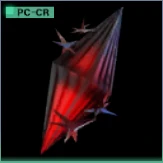wiki編集してくれる方向けメモ集
追記自由
コメントフォームの設置方法の詳しいやり方はこちら
新規編集者の方へ 
- 最初におすすめ→①公式サンプルページ
 、②整形ルール
、②整形ルール
編集画面で入力した内容は「ページの更新」ボタンを押すまで反映されません。間違ってページにある何かを消してしまった時でも「編集差分ログ」からいつでも元に戻すことが可能です。気軽に更新を!
新キャラが追加されたときに更新するページリスト 
新規作成:テンプレート
- 「コンビクト名」 ページ
- 「コンビクト名/監督事件」 ページ
- 「コンビクト名/衣装」 ページ
更新
画像の添付 
wikiwikiの仕様:
アップロード可能最大ファイルサイズは 512KB です。超過する画像は自動的に調整/変換されます。
512KBを超える場合、jpgは多少の画質劣化(ノイズ等)・pngは画像サイズ自体が大きく変わってしまう(例:800x500→480x300)などのデメリットがある。webpは2MB以上あるファイルでも多くの場合200~300KB程度に抑えられ、透過付きで画質も良ければ表示も早い。
データの大きな画像を添付する際にはjpgかwebp形式を推奨する。
また、wikiwiki外のページから画像を埋め込み引用することもできる。
ref使用時このように

画像単体のurlへ飛ばすことで埋め込み引用表示することもできるが、SNSに投稿されているものはなるべく本文のリンクに飛ばしたほうが良いと思われるため使用しないか元リンクを添えることを必須にしたほうが良い?
例①元ツイート
例②元ツイート:https://x.com/PathtoNowhereJP/status/1717737888002048322
- 公式の縦長漫画など、urlパラメータの指定と自動変換の都合で画質が非常に落ちたりするものもある。↓
gifファイルの表示について 
サイズが大きくなりがちなgif画像などもimgurやgyazoなどの画像共有サイトにアップロード→右クリックで直アドレス取得→引用で埋め込み表示することができる。
wikiwiki側の仕様変更により外部サイトから引用したgifは10MB以下?でないと埋め込み表示されなくなったようだ。
取り調べ画像の全身図を表示 
android端末で縦画面起動アプリを使用。足元の背景表示が切れる場合もある。
リンク 
①ページ名をそのまま表示 [[行きたいページ名]]
②ページ名と別の文章を表示 [[表示したい文章>行きたいページ名]]
③ページ内の指定位置へ [[表示したい文章>行きたいページ名#ここにそのid]]
リンクを張る際、#id(アンカー名)を指定するとその見出しの場所まで直接リンクすることが可能です。他のページへ飛ぶ場合は#idの前へページ名も添えます。
(#id=見出しを作ると編集画面で見出し名の横に自動的に付く[#38fiag4]などの文字列。#の後ろは好きに書き換え可能)
見出し以外の場所にもanameプラグインで飛び先になる#idを設置することができます。
サンプル:&aname(kokoniID){};がある場所へ飛ぶ↓
文頭に飛ぶ
ーーーーーーーーーーーーーーーーーーーーーーーーーーーーーーーーーーーーーーーーーーーーーーーーーーーーーーーーーーーーーーーーーーーーーーーーーーーーーーーーーーーーーーーーーーーーーーーーーーーーーーーーーーーーーーーーーーーーーーーーーーーーーーーーーーーーーーーーーーーーーーーーーーーーーーーーーーーーーーーーーーーーーーーーーーーーーーーーーーーーーーーーーーーー文中のこのあたりに飛ぶーーーーーーーーーーーーーーーーーーーーーーーーーーーーーーーーーーーーーーーーーーーーーーーーーーーーーーーーーーーーーーーーーーーーーーーーーーーーーーーーーーーーーーーーーーーーーーーーーーーーーーーーーーーーーーーーーーーーーーーーーーーーーーーーーーーーーーーーーーーーーーーーーーーーーーーーーーーーーーーーーーーーーーーーーーーーーーーーーーーーーーーーーーーー
#aname(kokoniIDmidashi)がある場所(文頭あたり)へ飛ぶ↑
ネタバレ 
- これはサンプルです
これは&ntbr{サンプル};ですなんと多重にできる
- 表セル内書式
文字 隠し文字
- ブロック型
内容内容
#ntbr(ネタバレ注意,#背景色,#文字色){{ 内容内容内容 }}※ブロック書式は文章の途中には使用できません
レイアウト弄り系 
flex_box 
https://wikiwiki.jp/sample/Flexbox
何かを横に並べたい時よく使う
| 表組み1 |
| 表組み1 |
| 表組み2 | 表組み2 |
| 表組み2 | 表組み2 |
| 表組み2 | 表組み2 |
内容内容内容
内容内容内容
内容内容内容
cssboxを利用した表示例 
https://wikiwiki.jp/sample/cssbox
- 画像+画像(人物の上にジョブアイコンを表示した例)
- 画像+文章
100nolinkにするとホバーしても重ねた部分が消えない↓
 100,000
100,000
Responsive_layout 
https://wikiwiki.jp/sample/Responsive_layout
折りたたみ 
- 折りたたみ系はopenかcloseを後ろに付ければ初期状態での開閉指定が可能。
Accordion 
↓これ
折りたたみを開く
内容内容内容
#accordion(Accordion型折りたたみ,*|**|***,open|close){{ 内容内容内容 }}見出しと同じように*~***でレベル設定できる
初期状態を閉じているか開いているか設定可能
fold型折りたたみ 
↓これ
内容1内容1内容1内容1内容1
#fold(ここに見出しテキスト[,open|close]){{
内容内容内容
}}
navfold 
↓これ
#navfold(ここに見出しテキスト[,open|close]){{
ここに内容
}}
navfoldはMenubar(メニュー)で使用したときのみ閲覧者の開閉状態をページ移動後も維持してくれる仕様。
注釈とtooltip 
- 注釈
半角カッコ2つ(( ))で囲うことで文章中に*1、注釈*2 *3を挟むことができる。
((ここに注釈内容))
- tooltip
マウスカーソルをここに合わせると、説明が出現する。
&tooltip(ここに説明を付けたい単語){ここに説明内容};
説明部分にリンクも張れる。
説明を出しつつ直接リンクすることも取り調べ・夢の世界。
比較:通常のリンク ←カーソルを合わせたときにページ名がそのまま出る
目次に表示されない見出し 
見出し表示を使いたいけど#contents(目次)には表示させる必要のない部分などに。
#shadowheader(1|2|3,見出し文字列)
-
見出しレベル*
見出しレベル**
見出しレベル***
ルビ 
Minos Bureau of Crisis Control
&ruby(ここにルビ){サンプル文章};
迷迷迷途
Unicode参照文字 
編集ページで変換したい文字を選択した後『&#』ボタンを押す
*あいうえお +かきくけこ -さしすせそ :たちつてと| |なにぬねの| http://wikiwiki.jp/bisyoujo_aji/
行頭に【 - 】や【 | 】などを使いたい時など
urlを自動リンクさせないときなど
*あいうえお
+かきくけこ
-さしすせそ
:たちつてと|
|なにぬねの|
http://wikiwiki.jp/bisyoujo_aji/
 新規
新規 編集
編集 添付
添付 一覧
一覧 最終更新
最終更新 差分
差分 バックアップ
バックアップ 凍結
凍結 複製
複製 名前変更
名前変更 ヘルプ
ヘルプ